<Anterior | Conteúdo | Próxima>
4.4.2. Criação de apresentações multimídia
Procedimento 4.10. Criação, visualização e impressão de uma apresentação
Para criar e visualizar apresentações usando o OpenOffice.org Impress:
1. No Aplicações menu, aponte para Escritório e clique em Apresentação do OpenOffice.org.
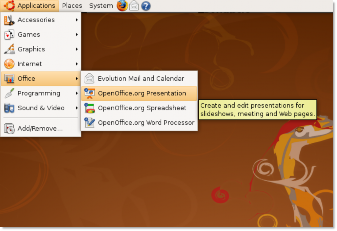
Figura 4.45. Lançamento do Impress
2. A Assistente de apresentação a caixa de diálogo aparece. o Assistente de apresentação permite definir a estrutura básica de uma apresentação em três etapas breves. Você pode continuar definindo as especificações conforme orientado pelo Assistente de apresentação ou criar imediatamente uma nova apresentação em branco clicando em Crie.
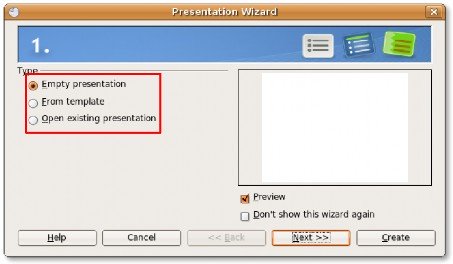
Figura 4.46. Usando o Assistente de Apresentação
![]() Bom saber:
Bom saber:
Para poder visualizar o modelo de slide, design de slide e efeitos de transição de slide, deixe o
Caixa de seleção de visualização marcada.
3. Esta figura mostra a janela principal do Impress com uma apresentação vazia. De Tarefa painel à esquerda, você pode selecionar um layout para o slide atual.
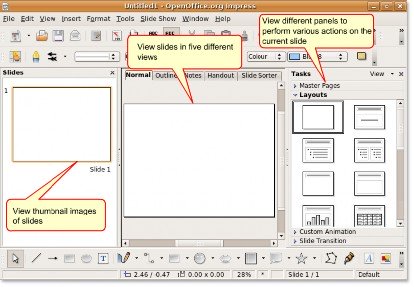
Figura 4.47. A janela do Impress
4. Insira o texto necessário nas caixas de texto fornecidas para criar o primeiro slide. Para tornar sua apresentação mais atraente e com aparência profissional, você pode alterar o plano de fundo e formatar o tamanho da fonte e a cor de cada slide ou simplesmente selecionar um modelo predefinido no Páginas Mestras painel.
Clique Páginas Mestras para abrir o Páginas Mestras painel.
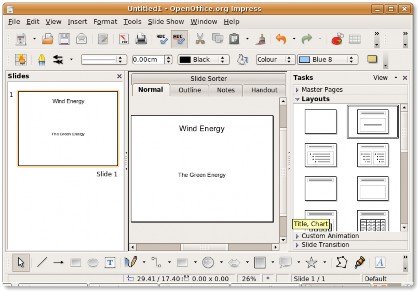
Figura 4.48. Abrindo o Painel de Páginas Mestras
5. Vários modelos estão disponíveis no Páginas Mestras painel. Selecione o modelo de sua escolha para aplicar uma aparência totalmente nova à sua apresentação. Você pode melhorar ainda mais a aparência da apresentação adicionando vários elementos, como objetos, fotos e imagens animadas, do inserção cardápio. Como alternativa, você pode começar a adicionar novos slides à apresentação.
Você pode adicionar um novo slide clicando no slide botão no Barra de ferramentas padrão. Alternativamente, clique em slide
na inserção menu.
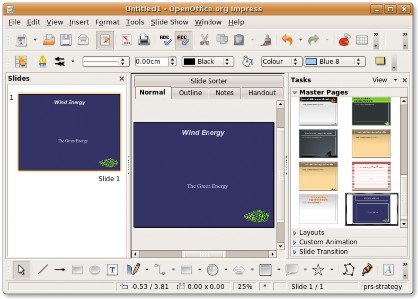
Figura 4.49. Selecionando um modelo de slide
6. O slide inserido também é formatado como o primeiro slide porque esse é o layout que você selecionou por último. De acordo com os requisitos de sua apresentação, você pode selecionar um novo formato do traçado painel. O novo layout possui duas colunas, uma para texto e outra para imagens. Isso permite que você exiba texto junto com uma imagem associada no mesmo slide. Insira o conteúdo textual nas caixas de texto fornecidas e, a seguir, clique duas vezes no ícone de casa para inserir um gráfico no espaço reservado fornecido.
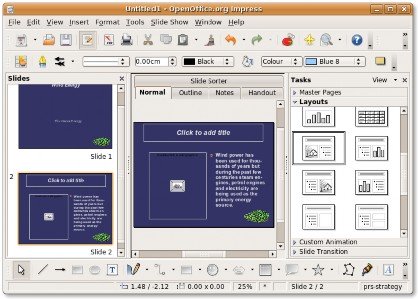
Figura 4.50. Seleção de um layout de slide
7. No Inserir imagem caixa de diálogo, selecione a imagem desejada e clique Abra para inseri-lo em seu slide.
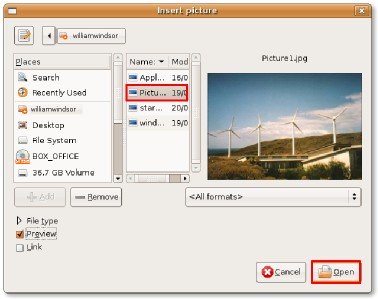
Figura 4.51. Inserindo imagem em um slide
8. Observe que a imagem inserida é redimensionada automaticamente para caber no espaço fornecido. Você também pode inserir uma imagem selecionando Imagem do inserção cardápio. Uma imagem inserida desta forma não é redimensionada automaticamente, mas você pode movê-la e redimensioná-la conforme necessário. Você pode inserir novos slides de maneira semelhante.
Agora você está pronto para exibir sua apresentação como uma apresentação de slides. Para definir a configuração básica da apresentação de slides, selecione Configurações da apresentação de slides do Slide Show menu.
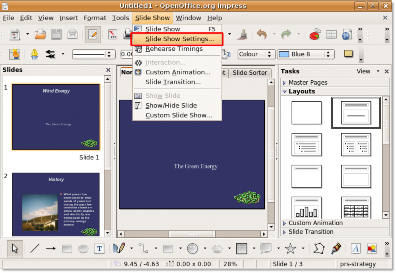
Figura 4.52. Configurando uma apresentação de slides
9. A Slide Show A caixa de diálogo ajuda a definir as configurações básicas para a apresentação de slides. No Variação seção, você pode especificar os slides a serem incluídos na apresentação e sua ordem de exibição. No Formato seção, você pode definir como exibir os slides. Da mesma forma, o Opções seção permite definir várias outras configurações para a sua apresentação.
Após selecionar as opções desejadas, clique OK para aplicar as configurações.
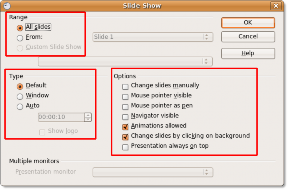
Figura 4.53. Definição das configurações da apresentação de slides
10. Para iniciar a apresentação de slides, selecione Slide Show do Slide Show menu ou pressione F5.
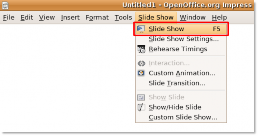
Figura 4.54. Iniciando a apresentação de slides
11. A apresentação pode ser vista como uma apresentação de slides em execução. Quando chegar ao último slide da apresentação, você será solicitado a sair da apresentação clicando uma vez. No entanto, você pode sair de uma apresentação de slides a qualquer momento pressionando CES.
12. Você pode escolher imprimir seus slides com notas, como um esboço, com números de página, com data e hora e assim por diante. Para fazer isso, selecione Impressão do Envie o menu.
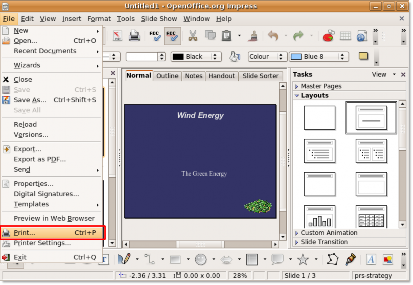
Figura 4.55. Imprimindo a apresentação
13. Você pode usar o Impressão caixa de diálogo para definir as configurações da impressora ou aceitar as configurações padrão e clique em
OK para começar a imprimir sua apresentação.
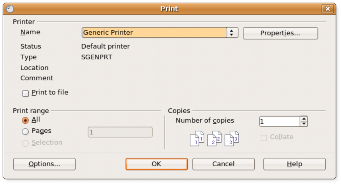
Figura 4.56. Procedimento de definição das configurações da impressora 4.11. Animando objetos e objetos 3D
Para criar uma apresentação com efeitos e animações 3D:
1. Abra uma nova apresentação na qual deseja usar gráficos e animações 3D e selecione um modelo adequado no painel Páginas principais. Agora, você pode começar a adicionar elementos à sua apresentação para incrementá-la. Comece colocando o título da sua apresentação no primeiro slide.
Para criar uma exibição atraente para o texto do título, você pode usar uma das muitas ferramentas de texto maravilhosas disponíveis no Impress. Um deles é o Fontwork, que permite criar efeitos 3D especiais em seu texto. Para começar a usar o Fontwork, no desenho barra de ferramentas, clique no Galeria Fontwork botão. o Galeria Fontwork janela aparece.
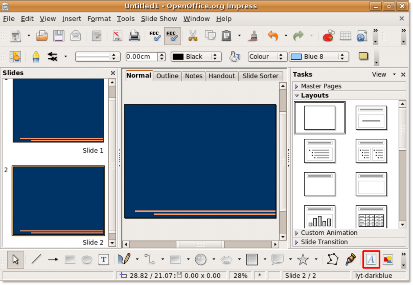
Figura 4.57. Abrindo a Galeria Fontwork
2. Selecione o estilo em que deseja que o texto do título seja exibido e clique em OK.
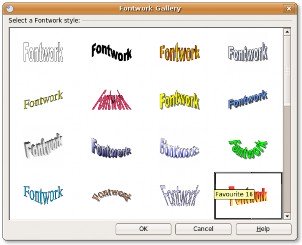
Figura 4.58. Selecionando um estilo de Fontwork
3. O texto trabalho de fontes, no estilo selecionado, aparece no slide como um objeto. Para exibir o texto do título no lugar do Fontes objeto, clique duas vezes no objeto e digite o texto do título no lugar do Fontwork preto que aparece sobre o objeto. Clique fora da área selecionada do objeto para sair do Fontes modo de edição.
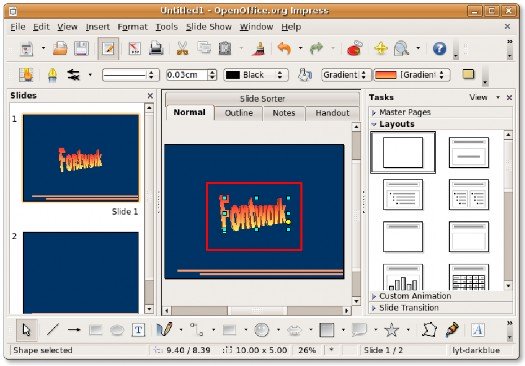
Figura 4.59. Editando o Objeto Fontwork
4. Você pode prosseguir e fazer o mesmo nos outros slides inserindo imagens 3D e animando-as.
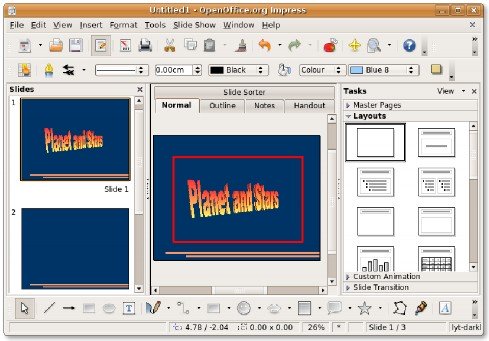
Figura 4.60. O Texto 3D
5. Você pode inserir objetos gráficos 3D em sua apresentação a partir da barra de ferramentas Objetos 3D. Por padrão, esta barra de ferramentas não é exibida na barra de ferramentas Desenho. Para exibir a barra de ferramentas Objetos 3D, no Ver menu, aponte para Barras de ferramentas e clique em Objetos 3D.
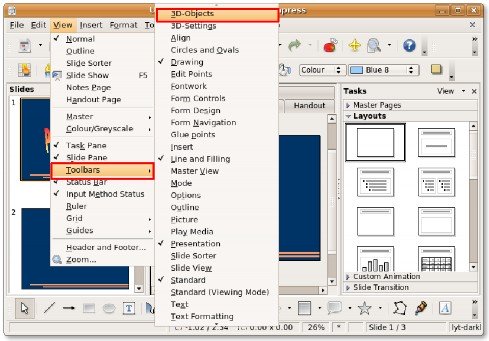
Figura 4.61. Inserindo Gráficos 3D
![]() Bom saber:
Bom saber:
Você também pode exibir a barra de ferramentas Objetos 3D clicando na pequena seta no final do
Barra de ferramentas de desenho e selecionando-a na lista Botões visíveis.
6. A Barra de ferramentas de objetos 3D aparece como uma barra de ferramentas flutuante. Se você não gosta de barras de ferramentas flutuantes, pode colocá-lo em uma das barras de ferramentas existentes. Para acoplar o Barra de ferramentas de objetos 3D, arraste a barra de título da barra de ferramentas para o local desejado e solte o botão do mouse.

Figura 4.62. A barra de ferramentas de objetos 3D
7. A Barra de ferramentas de objetos 3D agora está anexado ao Barra de ferramentas de linha e preenchimento. Você pode pegar objetos desta barra de ferramentas e inseri-los em seus slides. Para inserir um objeto 3D em seu slide atual, clique no objeto desejado no 3 Barra de ferramentas D-Objects. Em seguida, mova o mouse até o ponto onde deseja inserir o objeto. Você pode ver um sinal de mais no lugar da ponta do mouse. Mantendo pressionado o botão esquerdo do mouse, arraste o mouse para inserir o objeto no slide. O objeto 3D selecionado aparece no slide.
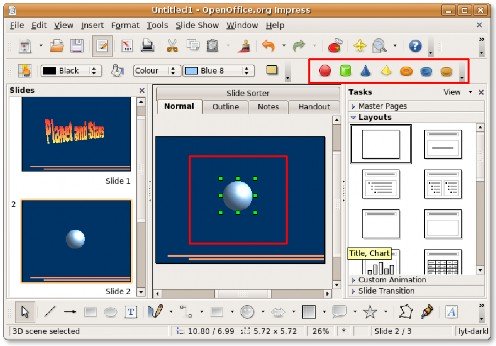
Figura 4.63. Inserindo um Objeto 3D
8. Você pode alterar a proporção e o tamanho do objeto segurando as alças verdes que aparecem ao redor dele. O Impress também fornece ferramentas para aplicar uma série de efeitos 3D no objeto para modificar sua aparência de acordo com seus requisitos. Para aplicar efeitos 3D no gráfico inserido, clique com o botão direito do mouse no objeto. No menu de atalho, clique em Efeitos 3D. O Efeitos 3D a caixa de diálogo é aberta.
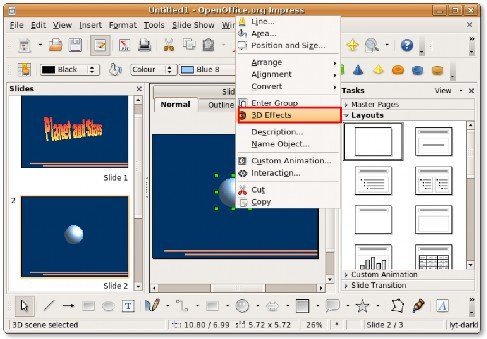
Figura 4.64. Aplicação de efeitos 3D
9. Você pode usar as opções disponíveis nos diferentes botões nesta caixa de diálogo para definir a aparência do objeto inserido. Clique no Iluminação para ajustar o efeito de iluminação no objeto. Você pode selecionar as opções apropriadas nas listas suspensas para renderizar o efeito de iluminação desejado ao objeto. Como alternativa, você pode simplesmente arrastar o ponto branco no gráfico na parte inferior da caixa de diálogo e movê-lo para obter o efeito desejado.
10. Depois de especificar as opções desejadas, clique no botão Atribuir ícone no canto superior direito da caixa de diálogo para aplicar os efeitos no objeto selecionado. Clique Fechar para sair do Efeitos 3D caixa de diálogo.
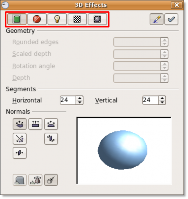
Figura 4.65. Definindo efeitos 3D
11. Observe que, com alguns cliques do mouse, o objeto 3D assume uma aparência completamente nova. De maneira semelhante, você pode adicionar muito mais elementos 3D e 2D à sua apresentação e aplicar vários efeitos 3D para aprimorá-la. O Impress também oferece algumas funcionalidades de animação para ajudá-lo a dar vida às suas apresentações. Para exibir as opções de animação disponíveis no Impress, no Slide Show menu, clique em Animação personalizada.
O Animações Personalizadas painel agora aparece na borda direita da janela de apresentação.
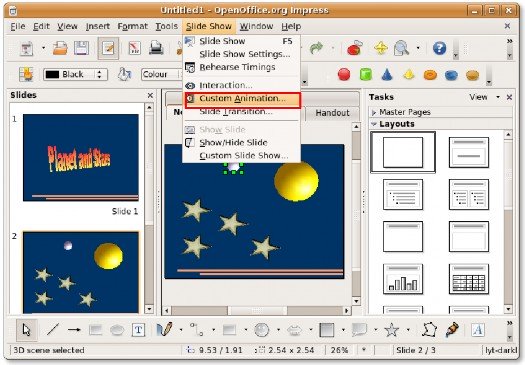
Figura 4.66. Aplicando Animação Personalizada
12. Para aplicar um efeito de animação em um elemento individual em seu slide, selecione esse elemento e clique no botão Adicione
botão no Animação personalizada painel. A caixa de diálogo Custom Animation é aberta.
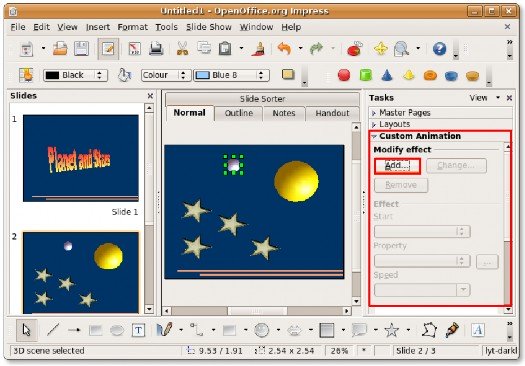
Figura 4.67. Objetos animados
13. Agora você pode aplicar várias animações ao objeto selecionado, definir a animação de entrada e saída para ele e traçar um caminho de movimento para o objeto. Da mesma forma, você pode especificar efeitos de animação para outros elementos nos slides.
Depois de definir todas as configurações desejadas para o objeto, clique OK para aplicar os efeitos de animação.
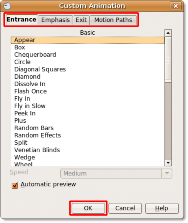
Figura 4.68. Personalização de efeitos de animação
14. As animações especificadas podem ser visualizadas na parte inferior do Animações Personalizadas painel. Agora você pode visualizar os efeitos de animação em uma apresentação de slides. Clique no Slide Show para ver a apresentação como uma apresentação de slides.
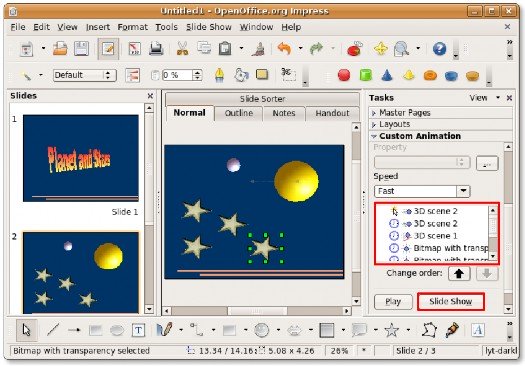
Figura 4.69. Iniciando uma apresentação de slides
15. Sua apresentação agora será executada como uma apresentação de slides.

Figura 4.70. A apresentação de slides
Exportando uma apresentação. Conforme declarado anteriormente, outro recurso útil associado ao Impress é que ele tem a capacidade integrada de exportar apresentações diretamente para vários outros formatos de arquivo. Como resultado, o Impress permite que você exporte suas apresentações de slides diretamente como arquivos Flash (SWF).
Procedimento 4.12. Para exportar sua apresentação como um arquivo SWF:
1. No Envie o menu, clique em Exportar. Isso abre o Exportar caixa de diálogo.
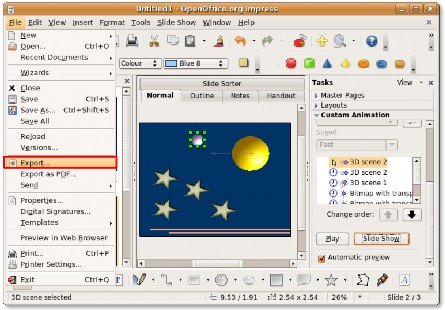
Figura 4.71. Exportando uma apresentação
2. Aqui, você precisa especificar um nome de arquivo no Nome e navegue até o diretório para o qual deseja exportar o arquivo. Para exportar a apresentação como um arquivo Flash, selecione Macromedia Flash (SWF) (.swf) da
a lista suspensa de tipo de arquivo e clique em Economize. O arquivo é exportado para o local indicado. Agora você pode visualizar a apresentação como um arquivo Flash.
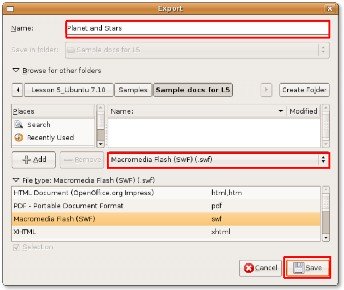
Figura 4.72. Exportando apresentação como um arquivo Flash


 Documentação
Documentação